Propracovaný program, který je pro nekomerční využít dostupný zdarma (pokud strpíte nepříliš otravnou reklamu), slouží k pokročilému prohledávání obsahu počítače. Jeho hlavními schopnostmi jsou rychlá indexace souborů a složek, a tím ještě rychlejší vyhledávání, ale především skenování obsahu dokumentů a některých formátů.
Díky tomu tak lze vyhledávat klíčová slova, čísla či znaky v dokumentech Wordu či PDF, tabulkách Excelu, nebo v komprimovaných archivech ZIP, aniž byste tyto soubory museli mít otevřené.
Líbivé a přehledné prostředí
Již během instalace programu narazíte na několik možností volby, které se týkají základního nastavení a zejména indexování obsahu počítače. Indexováním sice ztratíte nějaký ten čas (utvořit si databázi všech souborů a složek je náročný proces), ale zase tím skutečně výrazně zvýšíte rychlost jakéhokoli budoucího hledání.
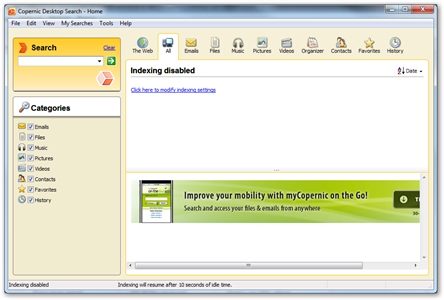
Hlavní okno s možností hledání
Hlavní okno samotného programu, který můžete při prvním spuštění jmenovat do pozice hlavního vyhledávače ve Windows, je na první pohled jednoduché, přehledné a přitom graficky líbivé. V základu obsahuje dva ovládací (filtrační) panely, jejichž kombinací přesně určíte, jaký druh souborů či dat hledáte, a kde se po nich má aplikace dívat.
Kategorie a filtrace
Na výběr máte kategorie e-maily, soubory, hudbu, obrázky, videa, kontakty, oblíbené a historii. Zaškrtáváním těchto položek v levém sloupci omezíte hledání, zatímco kliknutím na kategorie ve vodorovném panelu nahoře se dostanete do hlubšího nastavení jejich prohledávání.
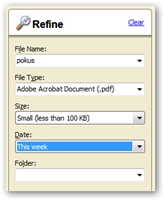
Upřesnění hledání
Díky tomu lze např. u e-mailů vyhledávat na základě slov v předmětu zprávy, podle odesilatele či příjemce nebo data obdržení pošty, u souborů krom názvu můžete hledání upřesnit volbou formátu, velikosti nebo data vzniku, hudbu zase Copernic Desktop Search dokáže vyhledat prostřednictvím informací v ID3 tagu atd. Možnosti jsou značné.
Každá kategorie vyhledávání má navíc automaticky přiřazenou klávesovou zkratku, takže otevření nabídky je rychlé pouze pomocí stlačení kláves Shift + Alt + vybrané číslo.
Indexování externích programů
Již zde byla řeč o prohledávání e-mailů, obsahu dokumentu, oblíbených položek či historie. To jsou položky, které se zpravidla nenacházejí jen tak někde na disku, ale jsou obsahem jiných programů. Typicky e-maily bývají stažené do e-mailového klienta, oblíbené položky a historie zase ve webových prohlížečích apod.
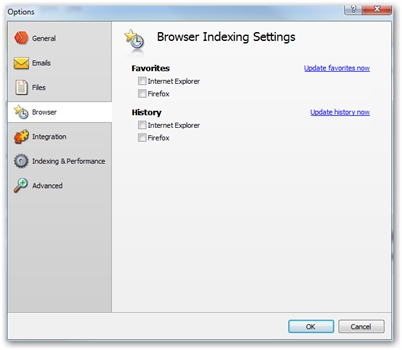
Podrobné možnosti nastavení
Aby s nimi program dokázal pracovat, je třeba tyto programy v nastavení Copernica zvolit a jejich obsah nechat oindexovat. K tomu se dostanete přes nabídku Tools a volbu Options. Zde v jednotlivých záložkách zaškrtnete ty nalezené a podporované programy, u nichž chcete indexaci provést.
Např. hodláte prohledávat oblíbené položky a historii webového prohlížeče? Kliknete na záložku Browser a následně zaškrtněte třeba Internet Explorer, zatímco Firefox oindexovat nechcete, takže jej zaškrtávat nebudete atd. Také v případě e-mailů si lze vybrat konkrétního klienta, dokonce můžete zvolit jen některé poštovní účty v něm.